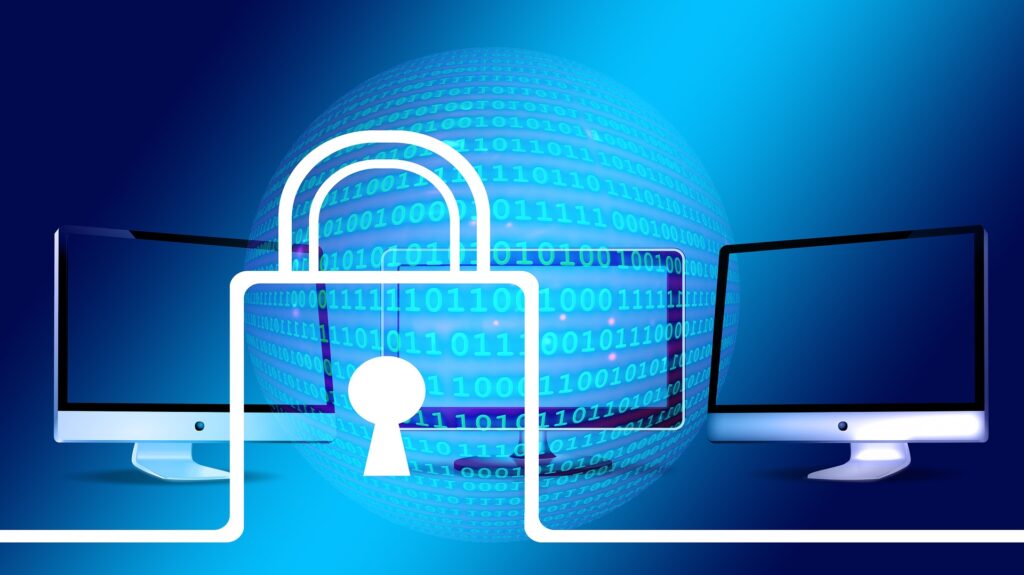
ファイルサーバー等の複数人がファイルを触れる環境でExcelファイルを管理している際、他のユーザーがそのファイルを開いていると下記のように通知されます。

この状態では、そのエクセルファイルを読み取り専用で開くか、使っているユーザーが閉じたタイミングで通知を受け取ることができます。
また、組織内ユーザー名の把握や使用者名を設定していれば、その方が誰なのか特定できるのだが、把握してなかった場合閉じてもらえるのを待つしかありません。
今回は、そんな時に行うエクセルの使用者名の設定方法ご説明します。
エクセル 使用者名の設定方法
1.エクセル起動

スタートメニューまた、任意のショートカットよりエクセルを起動します。
※私の使用しているOfficeはMicrosoft365のエクセル(バージョン 2112 ビルド 16.0.14729.20224)を使用
2.オプション画面を開く
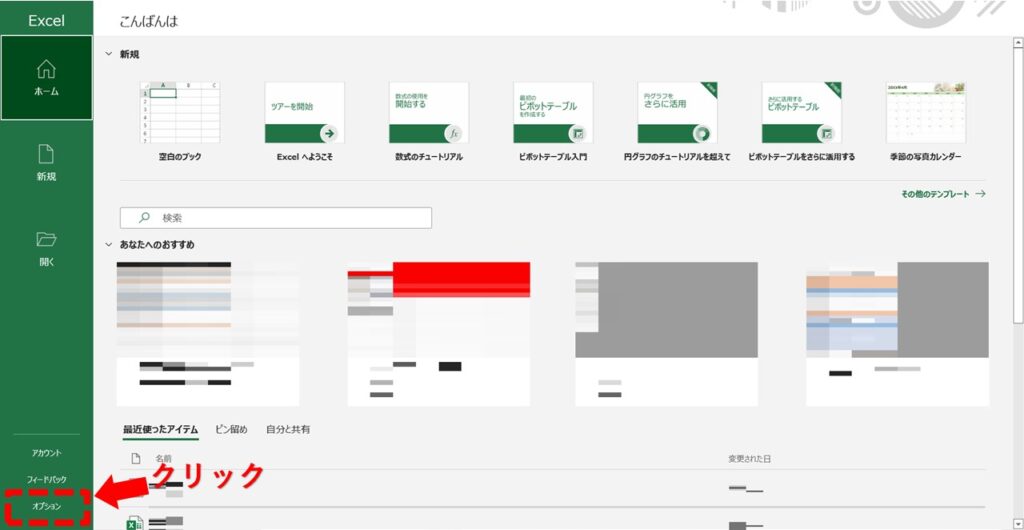
↑の画像が起動後の画面になるが、左下あるオプションをクリックし、オプションメニューが起動させる。
※画面が小さい場合は、[その他]の表示となる場合がある。その場合[その他]⇒[オプション]の順でメニューを選択することにより開くことができる。
3.使用者名の設定
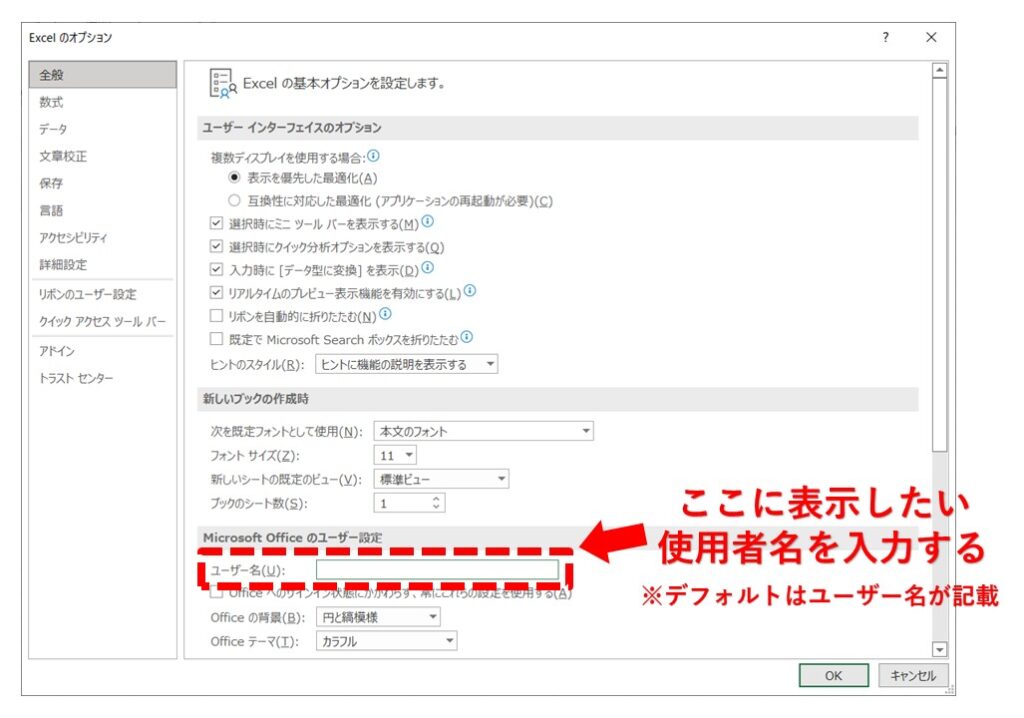
赤枠の[ユーザー名]に表示させたい名前を入力する。
※デフォルトでは、ログインしているユーザー名が表示されている。
ここで入力した内容は、重複してエクセルを開いた場合のユーザー名として表示されるだけではなく、
エクセルのプロパティの[作成者]、[前回保存者]にも反映をされる。
メリット
・重複してエクセルファイルを開いた場合開いている人を特定できる
・エクセルのプロパティに名前が記載される(作成者、前回保存者
まとめ
今回、ファイルサーバー内でエクセルを重複して開いた場合のユーザー名表示の方法を記載しましたが、
Office365のサービスとして、OneDriveやSharePointを使うことで、共同編集を行うことができます。
今後はそのような記事も極力分かりやすく記載していこうと思います。
ここまで記事を読んでいただきありがとうございました。